1、打开notepad++,点选红色框内选项图标

2、来到notepad++的ftp管理界面
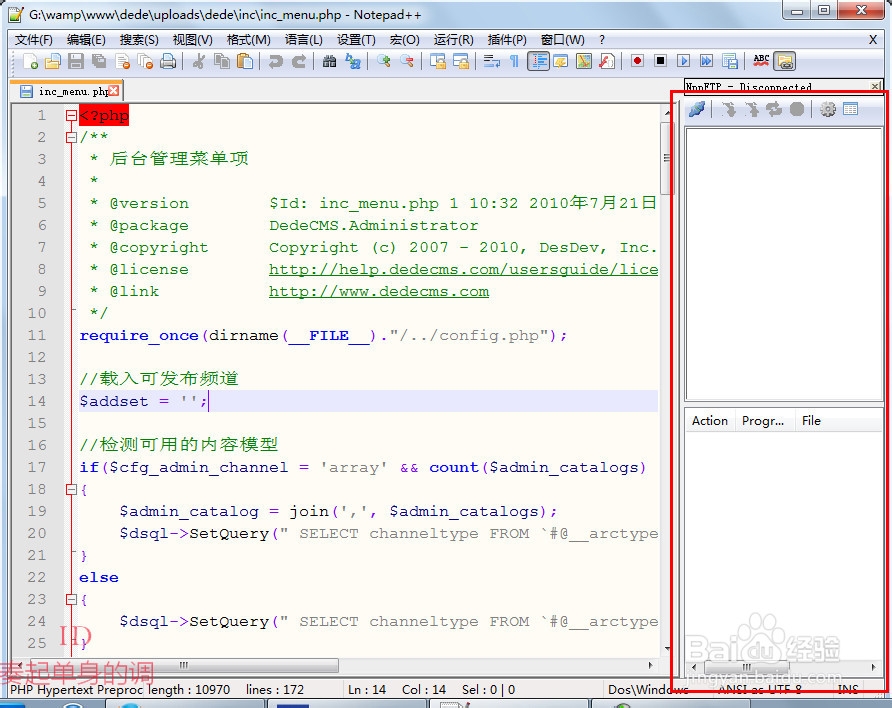
3、点选红色框内图标,能够看到当前已经存在的ftp连接
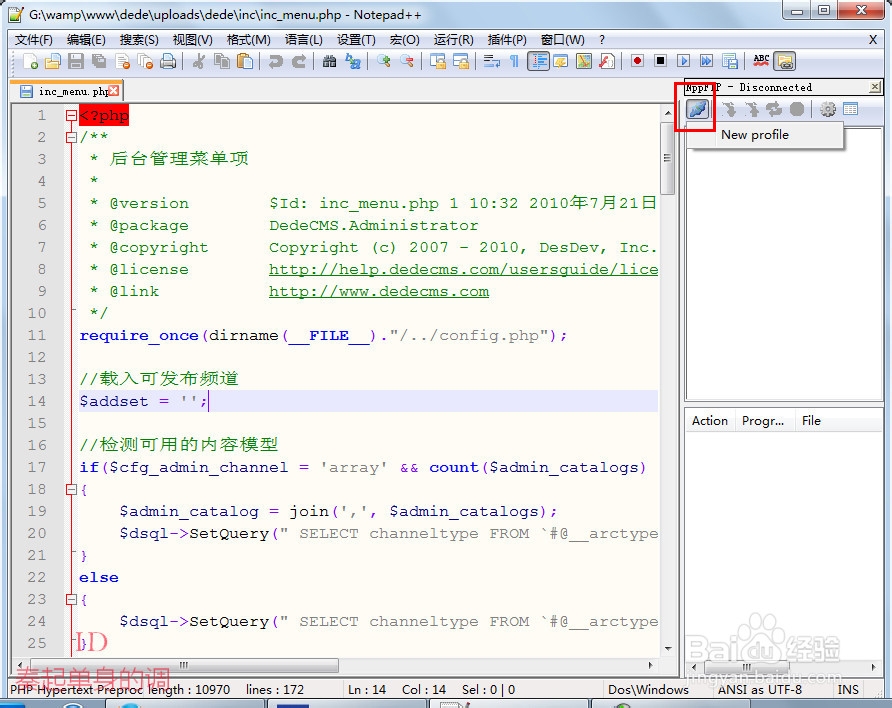
4、点选红色框内图标,可以新建来到ftp的管理界面

5、在ftp的管理界面,能够新建ftp连接和修改已有的ftp连接,在这里,我们新建一个ftp连接

6、输入新建ftp连接的名称

7、输入主机名,账户名以及密码,端口号,设置完成后点击close

8、点击红色框内图标,选择名为《新的》ftp连接
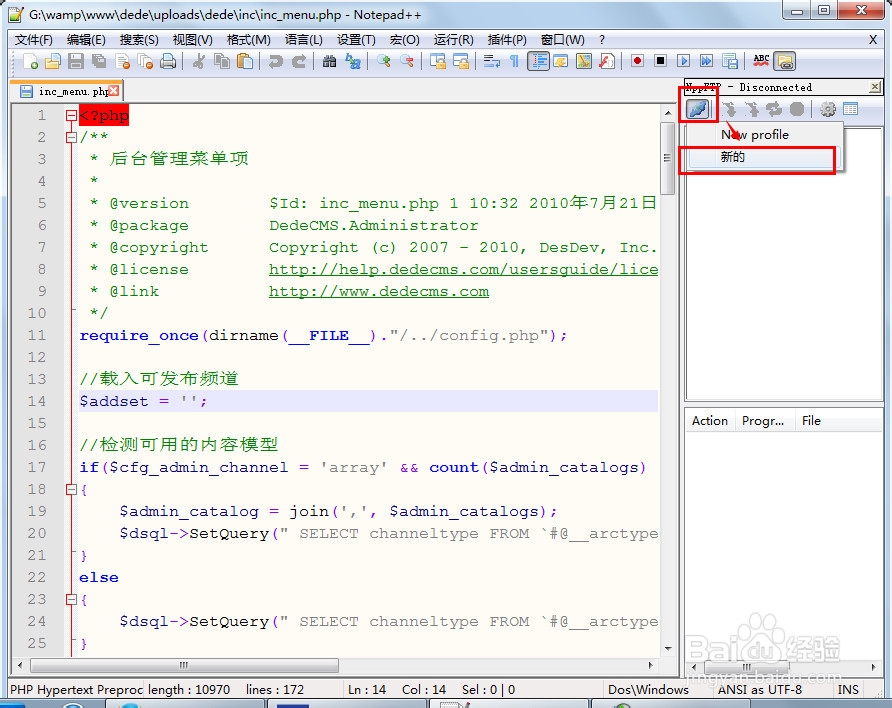
9、建立连接,需要你再次输入连接的登录密码
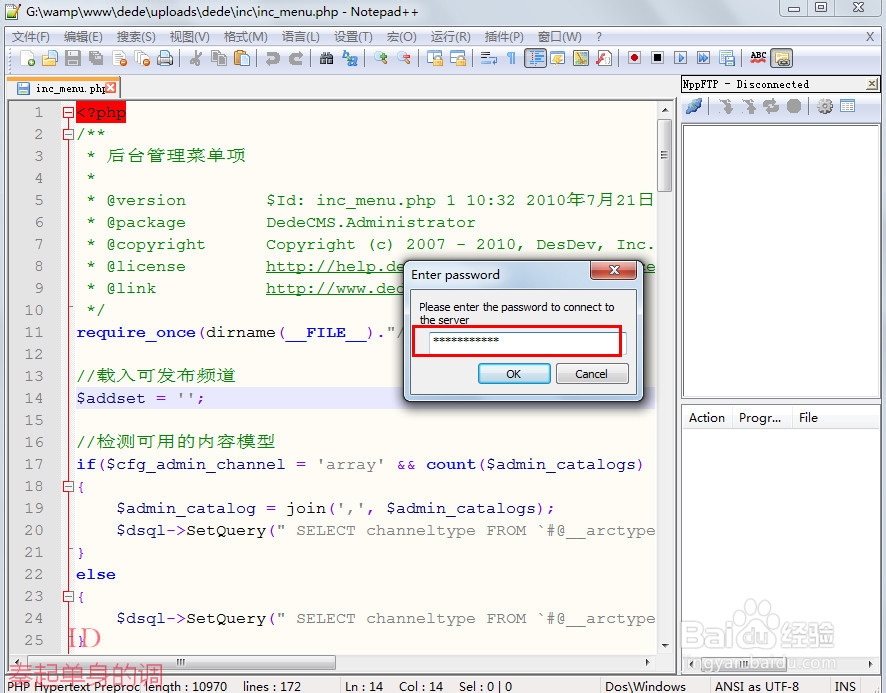
10、点击红色框内图标
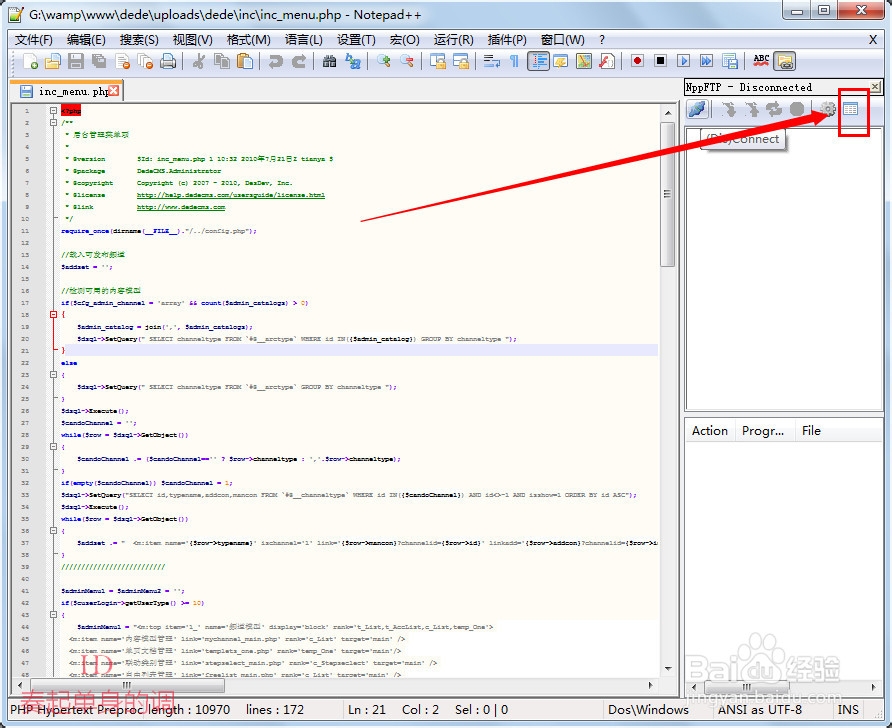
11、顶部弹出连接状态框

12、连接成功会在右侧显示ftp的目录,连接失败会提示失败
